
<图11>
6、调出当前图层蒙版选区,创建可选颜色调整图层,对红、黄、黑进行调整,参数设置如图12- 14,效果如图15。这一步减少人物肤色部分的红色。

<图12>

<图13>
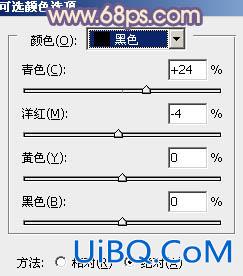
<图14>

<图15>
7、按Ctrl+ Alt + ~ 调出高光选区,按Ctrl + Shift + I 反选,新建一个图层填充暗蓝色:#707480,混合模式改为“滤色”,不透明度改为:80%。添加图层蒙版,用黑色画笔把人物部分擦出来,效果如下图。这一步给背景部分增加蓝色。
<图16>
8、调出当前图层蒙版选区,按Ctrl+ Shift + I 反选,然后创建曲线调整图层,稍微把肤色调暗一点,参数及效果如下图。
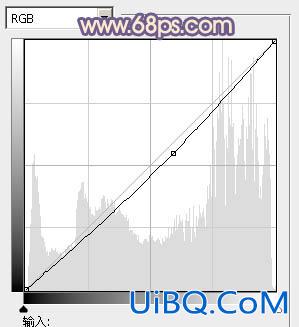
<图17>

<图18>
9、新建一个图层,按Ctrl+ Alt + 优艾设计网_Photoshop自学Shift + E 盖印图层,简单给人物部分磨一下皮,方法任选,大致效果如下图。

<图19>








 加载中,请稍侯......
加载中,请稍侯......
精彩评论